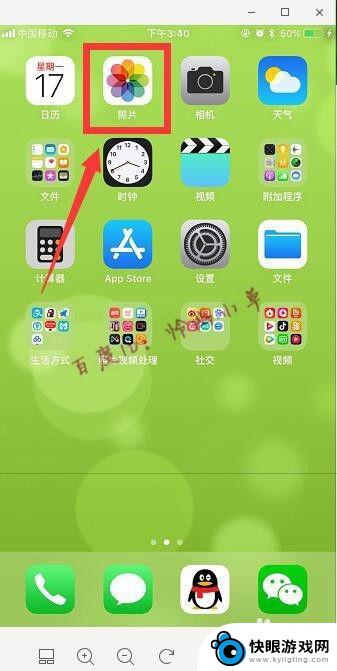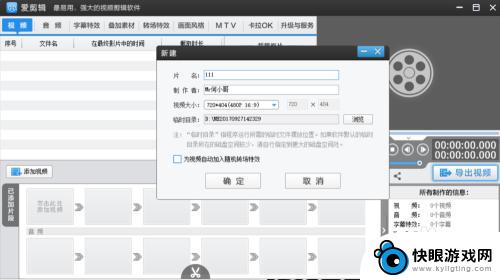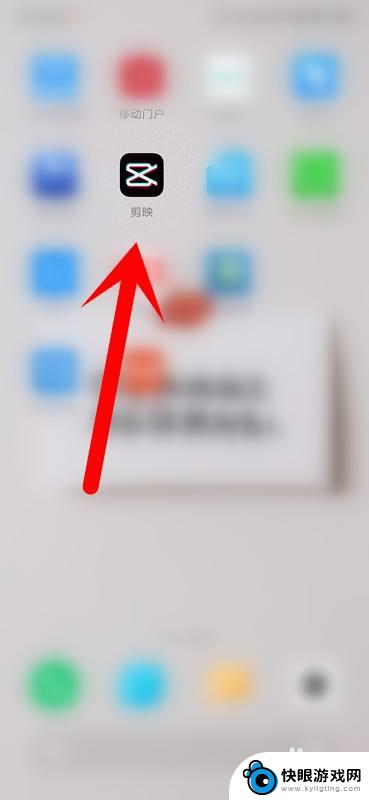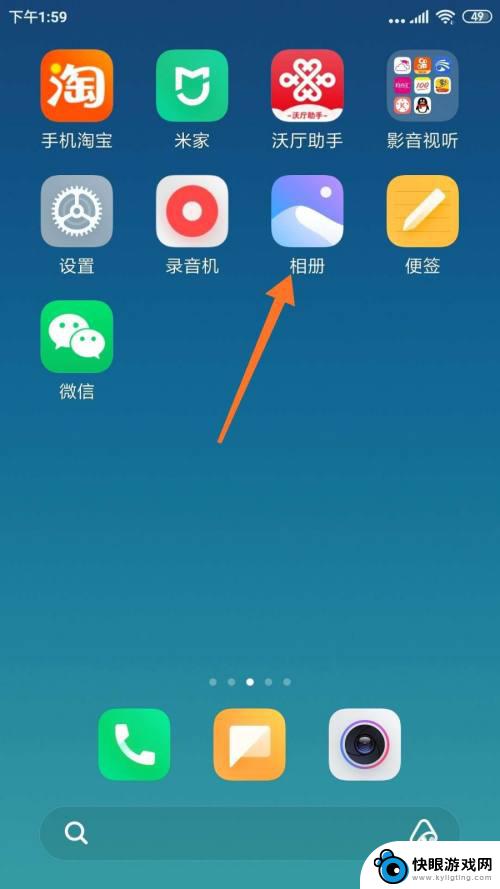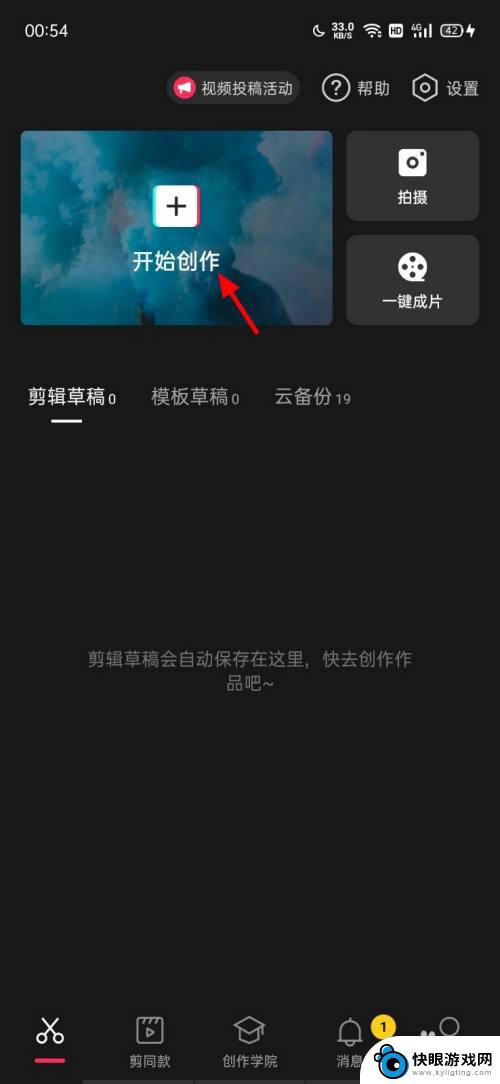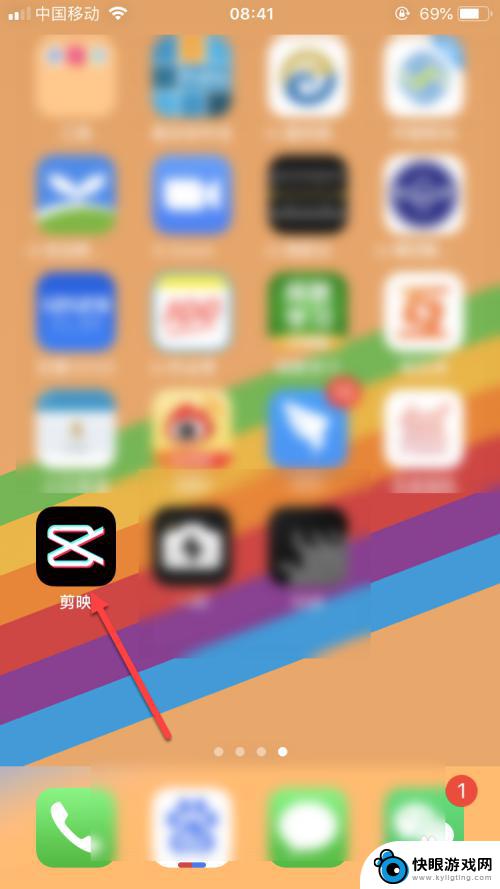手机剪辑视频怎么虚化 剪映怎么实现视频局部模糊效果
时间:2024-05-20来源:快眼游戏网
在当下社交媒体兴起的时代,手机剪辑视频已经成为一种流行的创意方式,其中如何实现视频局部模糊效果成为许多剪辑爱好者关注的焦点。剪映作为一款功能强大的视频剪辑工具,提供了丰富的虚化效果选项,让用户可以轻松实现视频局部模糊的效果。接下来我们将探讨剪映如何实现视频局部模糊效果,让你的视频更具创意和吸引力。
剪映怎么实现视频局部模糊效果
步骤如下:
1.在手机上打开剪映,点击开始创作。

2.选择视频添加到视频轨道后,点击画中画。
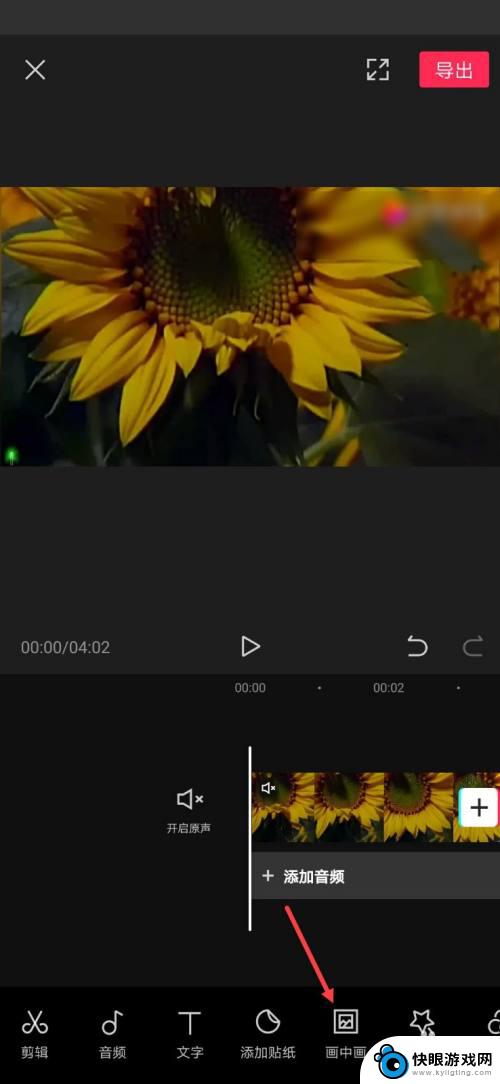
3.点击新建画中画。
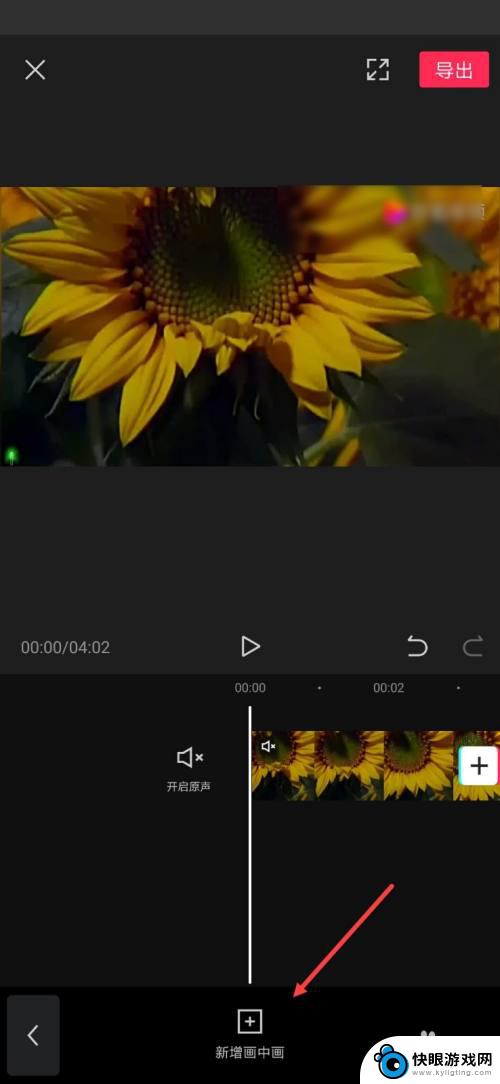
4.选择刚添加的视频添加。
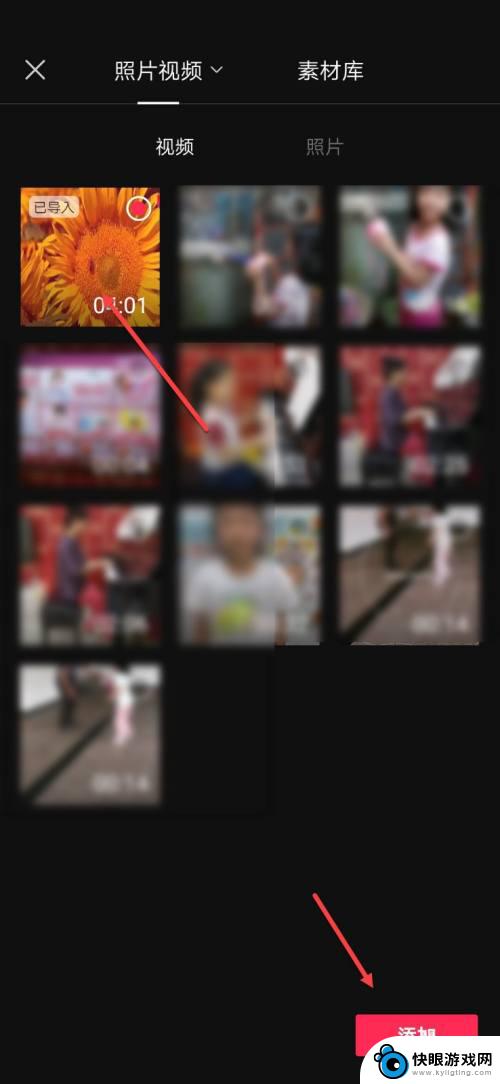
5.将添加的画中画视频尺寸拖动到与原视频一致。
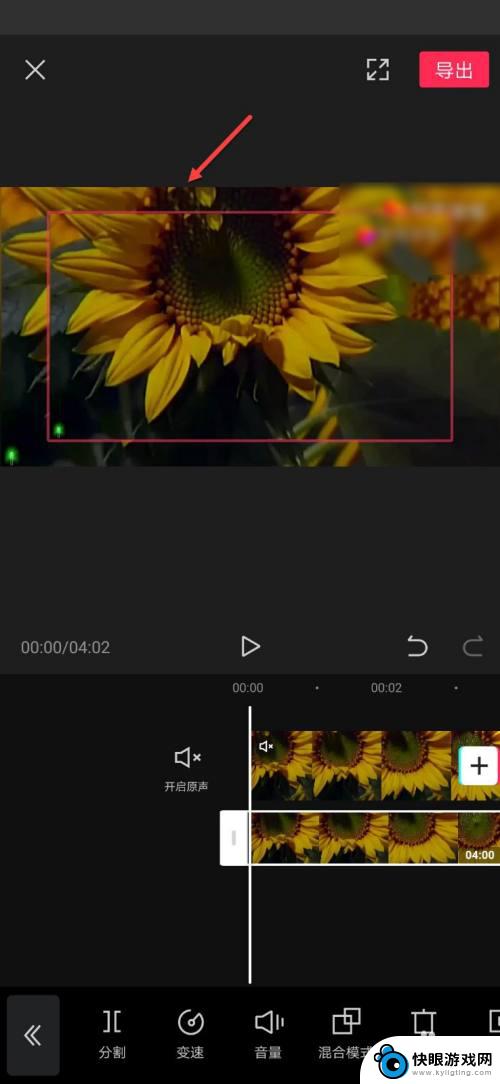
6.回到主视频,点击特效。
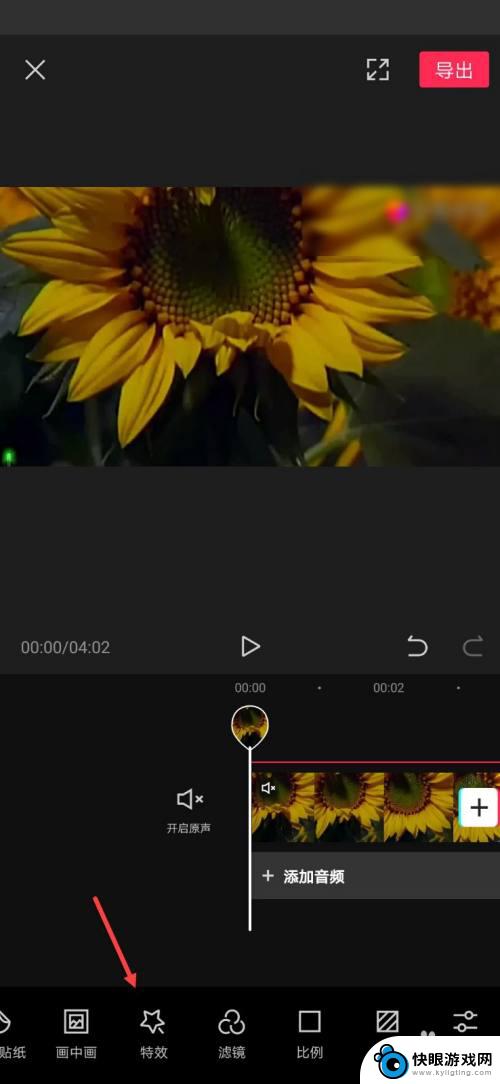
7.点击模糊。

8.将模糊特效拖动到整个视频轨道。
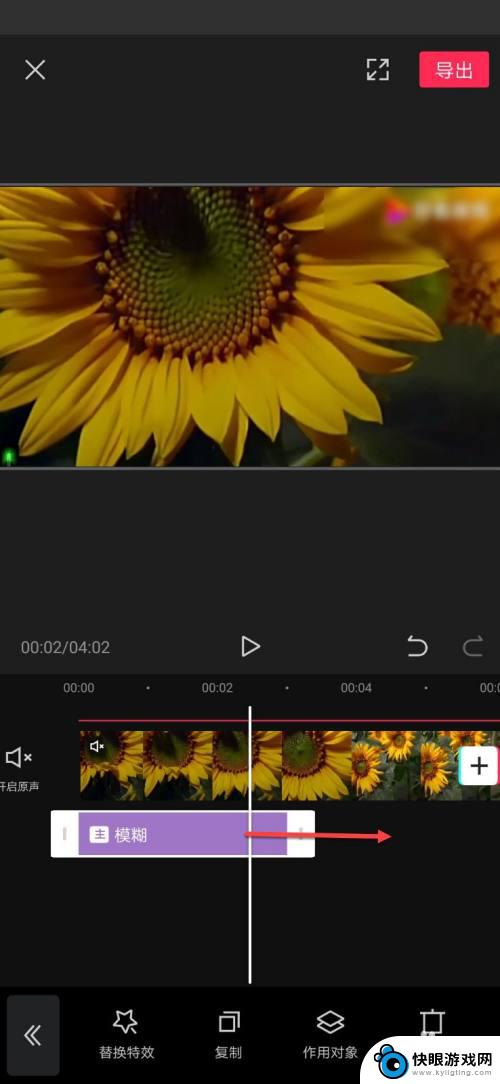
9.点击画中画视频。
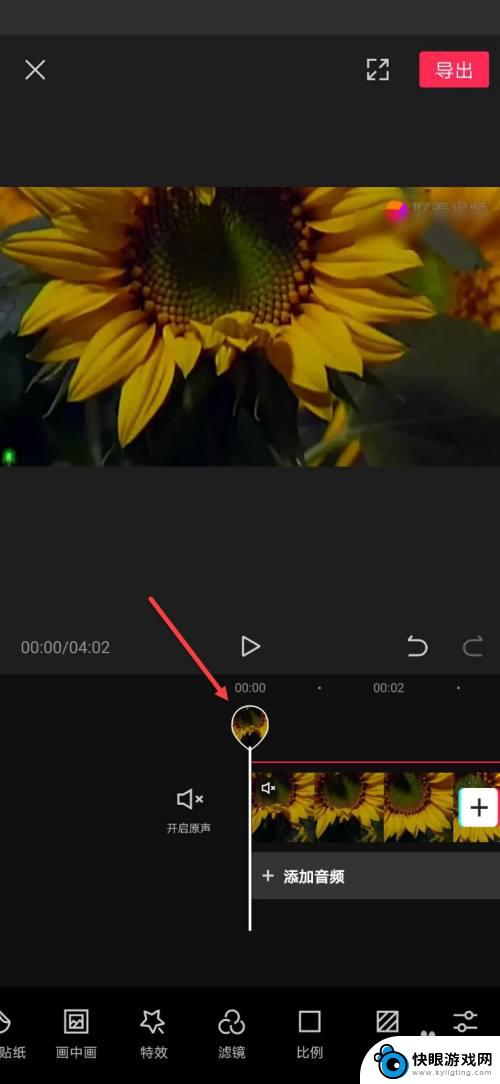
10.点击蒙板。
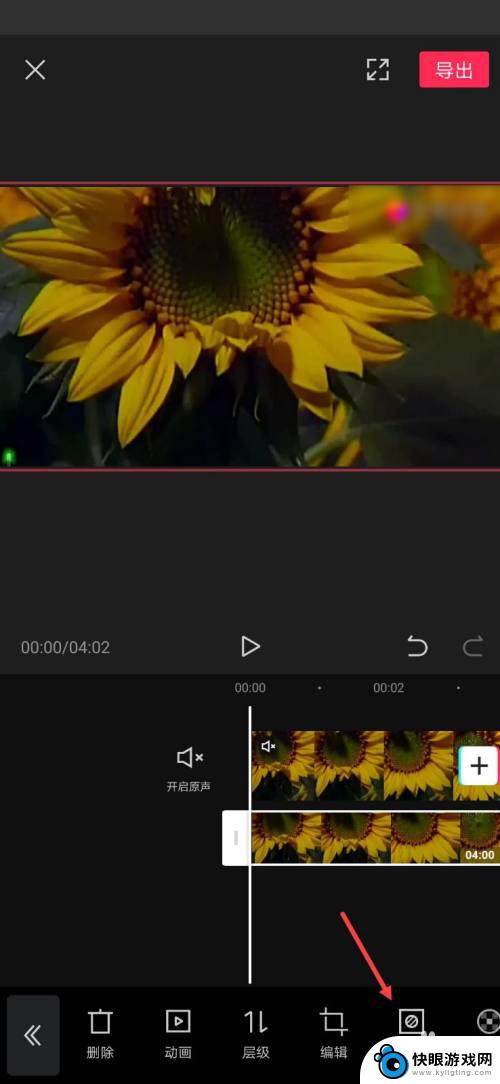
11.选择矩形,调整矩形的大小。即可控制视频的模糊范围。
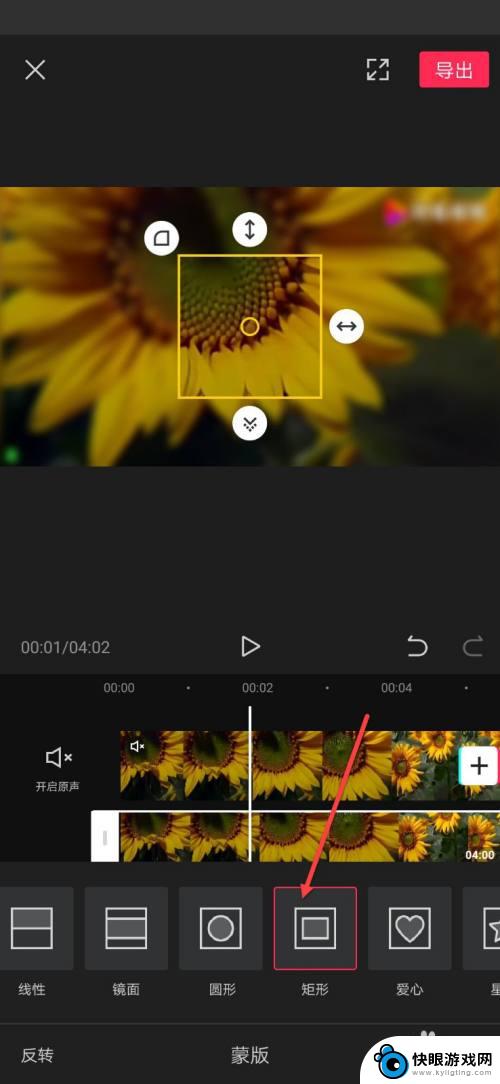
以上就是关于手机剪辑视频如何进行虚化处理的全部内容,如果你遇到了相同的情况,你可以按照小编的方法来解决。